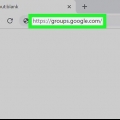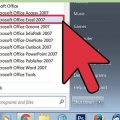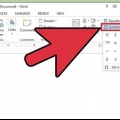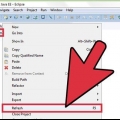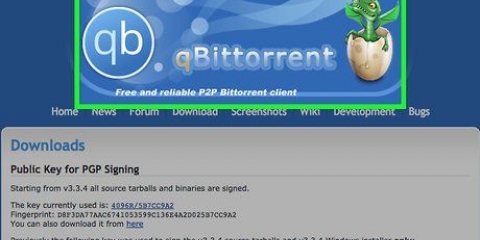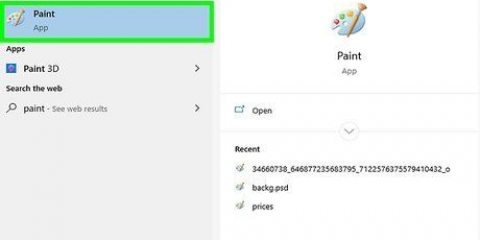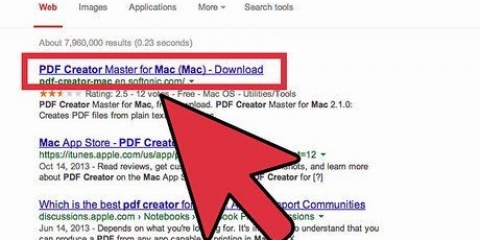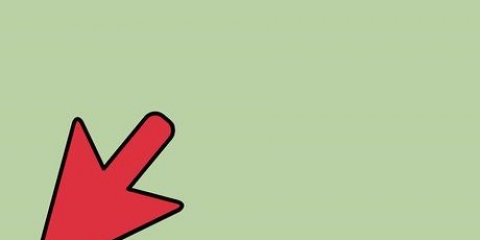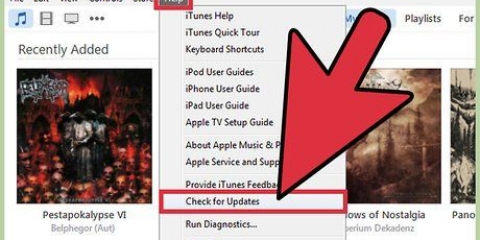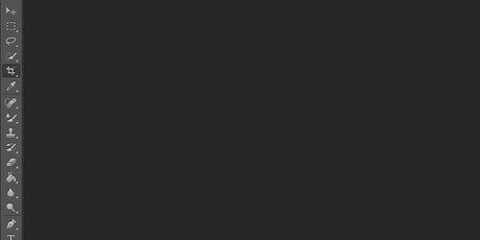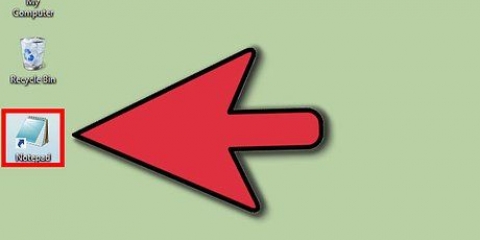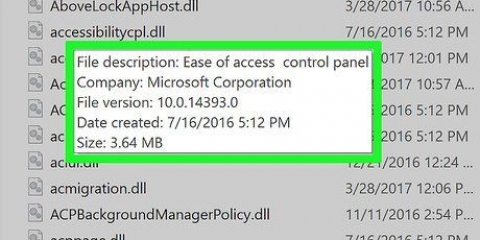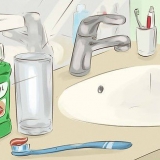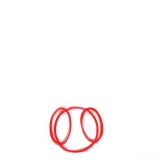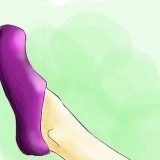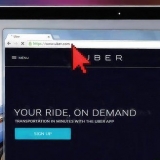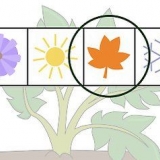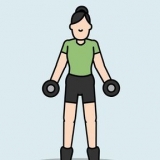Välj Visual C++ i den vänstra menyn i dialogrutan. Välj rubrikfil (.h) i mitten av dialogrutan. Skriv namnet som `MathLibrary.h` i namnfältet under menyalternativen. Klicka på Tillägga för att generera den tomma rubrikfilen. 
Detta är exempelkod från Microsofts hjälpwebbplats. 
Välj Visual C++ i den vänstra menyn i dialogrutan. Välj C++ fil (.cpp) i mitten av dialogrutan. Skriv namnet som `MathLibrary.cpp` i namnfältet under menyalternativen. Klicka på Tillägga för att generera den tomma filen. 
Detta är exempelkod från Microsofts hjälpwebbplats.

Om din DLL skapades framgångsrikt ser du den här. Om det finns ett fel listas det här så att du kan fixa det.
Skapa dll-filer
DLL-filer är dynamiskt länkade biblioteksfiler skrivna och kontrollerade med C++. DLL-filer gör det enkelt att dela, spara och bevara din kod. Denna handledning visar dig hur du skapar en DLL-fil med Visuell Studio i Windows, eller Visuell Studio för en Mac. Se till att du har markerat "Skrivbordsutveckling med C++" när du installerar. Om du redan har Visual Studio, men inte har markerat den rutan, kan du köra installationsprogrammet igen för att se till att du har det.
Steg

1. Öppna Visual Studio. Du hittar det här programmet i din Start-meny eller i mappen Applications. Eftersom en DLL är ett informationsbibliotek är den bara en del av ett projekt, och vanligtvis behövs en medföljande app för att komma åt den.
- Du kan ladda ner Visual Studio för Windows här: https://docs.Microsoft.com/en-us/visualstudio/install/install-visual-studio?view=vs-2019
- Visual Studio för Mac kan laddas ner här: https://docs.Microsoft.com/en-us/visualstudio/mac/installation?view=vsmac-2019
- Den här instruktionen använder kod från Microsoft för att förklara hur man bygger en DLL-fil.

2. Klicka på Arkiv. Du hittar detta ovanför projektutrymmet (Windows) eller överst på skärmen (Mac).

3. Klicka påNy och projekt. Dialogrutan `Skapa nytt projekt` visas.

4. Föreslå alternativen Språk, Plattform och Projekttyp i. Dessa kommer att filtrera vilka typer av projektmallar som visas.
Klicka på Språk för att få en rullgardinsmeny och klicka C++.

5. Klicka påPlattform för att få en rullgardinsmeny och klicka Windows.

6. Klicka påProjekttyp för att få en rullgardinsmeny och klicka Bibliotek.

7. Klicka påDynamic Link Library (DLL). Ditt val blir blått. Klicka på Nästa att gå vidare.

8. Skriv ett namn för projektet i rutan Namn. Skriv till exempel `MathLibrary` i rutan för exempelnamn.

9. Klicka påAtt göra. DLL-projektet skapas.

10. Lägg till en rubrikfil till DLL-filen. Du kan göra detta genom att klicka Lägg till nytt föremål Nedan Projekt i menyraden.

11. Skriv in följande kod i den tomma rubrikfilen.
// MathLibrary.h - Innehåller deklarationer av matematiska funktioner #pragma once #ifdef MATHLIBRARY_EXPORTS #define MATHLIBRARY_API __declspec(dllexport) #else #define MATHLIBRARY_API __declspec(dllimport) #endif// Fibonacci-upprepningsrelationen är /n) { där F(n) n = 0, a //{ n = 1, b //{ n > 1, F(n-2) + F(n-1) // för vissa initiala integralvärden a och b. // Om sekvensen initieras F(0) = 1, F(1) = 1, // ger denna relation den välkända Fibonacci //-sekvensen: 1, 1, 2, 3, 5, 8, 13, 21, 34, ...// Initiera en Fibonacci-relationssekvens // så att F(0) = a, F(1) = b. // Denna funktion måste anropas före alla andra funktioner. extern "C" MATHLIBRARY_API void fibonacci_init( const unsigned long long a, const unsigned long long b); // Returnerar nästa värde i raden. // Returnerar True vid framgång och uppdaterar aktuellt värde och index; // Falskt vid spill, lämna nuvarande värde och index oförändrade. extern "C" MATHLIBRARY_API bool fibonacci_next(); // Få det aktuella värdet i raden. extern "C" MATHLIBRARY_API unsigned long long fibonacci_current(); // Få positionen för det aktuella värdet i raden. extern "C" MATHLIBRARY_API osignerad fibonacci_index();
12. Lägg till en CPP-fil till DLL. Du kan göra detta genom att klicka Lägg till nytt föremål Nedan Projekt i menyraden.

13. Skriv in följande kod i den tomma filen.
// MathLibrary.cpp : Definierar de exporterade funktionerna för DLL. #omfatta "stdafx.h" // använd pc.h i Visual Studio 2019 #include

14. Klicka påSammanställa i menyraden. Du hittar den här knappen ovanför projektfältet (Windows) eller högst upp på skärmen (Mac).

15. Klicka påKompilera lösning. Efter att ha klickat på det bör du se text som nedan:
1>------ Bygget startade: Projekt: MathLibrary, Konfiguration: Debug Win32 ------ 1>MathLibrary.cpp 1>dllmain.cpp 1>Genererar kod... 1>Skapar bibliotek C:UsersanvändarnamnSourceReposMathLibraryDebugMathLibrary.lib och objekt C:UsersanvändarnamnSourceReposMathLibraryDebugMathLibrary.exp 1>MathLibrary.vcxproj -> C:UsersanvändarnamnSourceReposMathLibraryDebugMathLibrary.dll 1>MathLibrary.vcxproj -> C:UsersanvändarnamnSourceReposMathLibraryDebugMathLibrary.pdb (partiell PDB) ========== Bygg: 1 lyckades, 0 misslyckades, 0 uppdaterad, 0 hoppade över ===========
Оцените, пожалуйста статью